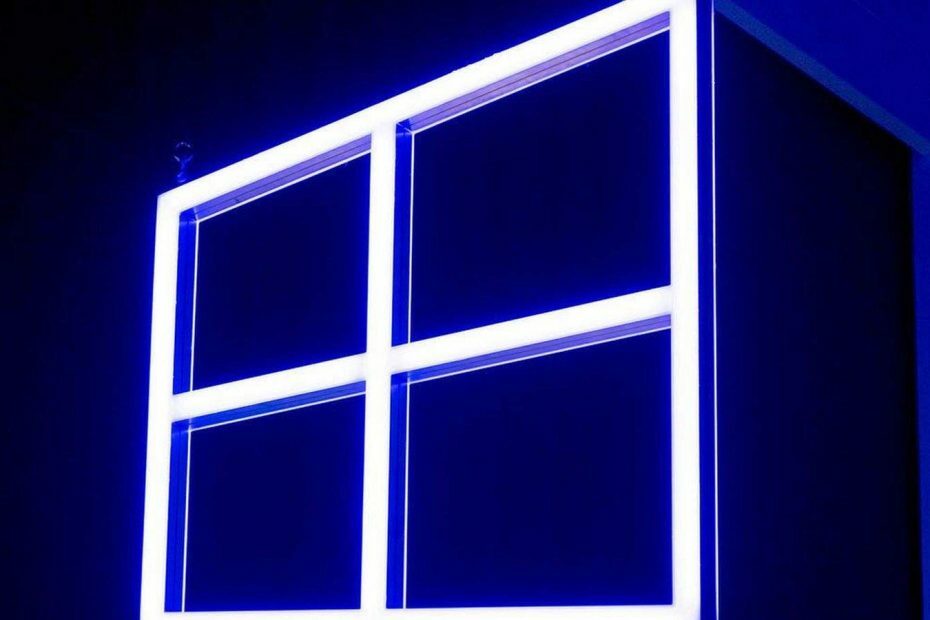Ovaj softver će održavati i pokretati upravljačke programe, čime će se zaštititi od uobičajenih računalnih pogrešaka i kvara hardvera. Provjerite sve svoje upravljačke programe u 3 jednostavna koraka:
- Preuzmite DriverFix (ovjerena datoteka za preuzimanje).
- Klik Započni skeniranje pronaći sve problematične upravljačke programe.
- Klik Ažuriranje upravljačkih programa kako biste dobili nove verzije i izbjegli kvarove u sustavu.
- DriverFix je preuzeo 0 čitatelji ovog mjeseca.
Načini interakcije sa sustavom Windows 10 određuju koliko brzo možete izvršiti određeni zadatak. Što brže navigirate, to su bolji rezultati. Napokon, upravljanje vremenom je izuzetno važno. Kao rezultat, značajka dodirne podloge postaje važan alat jer vam može pomoći u pametnom upravljanju različitim operacijama kada ste u pokretu ili u žurbi.
Da biste pravilno postavili funkcionalnost dodirne podloge u sustavu Windows 10 trebali biste pristupiti naprednim postavkama. Obične značajke dodirne pločice koje nudi sustav Windows pokazuju samo osnovne funkcije i ponude samo ograničene mogućnosti podešavanja - poput promjene brzine pokazivača, mogućnosti preciznosti pokazivača i slično na. Napredne postavke dodirne podloge uključuju proizvođači hardvera dodirne podloge, a njima se može pristupiti na vašem Windows 10 računalu ili prijenosnom računalu slijedeći korake odozdo.
Kako omogućiti napredne postavke dodirne table u sustavu Windows 10
- pritisni Win + R internetske tipke kako bi se donio okvir Run.
- Unutar polja Run unesite glavni.cpl i kliknite U redu kada završite.
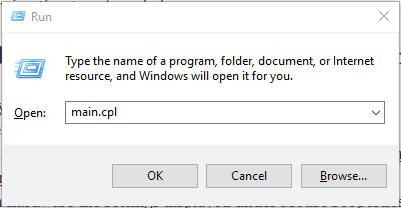
- Ova naredba će otvoriti Svojstva miša prozor, odakle zatim možete pristupiti i izmijeniti napredne postavke dodirne podloge u sustavu Windows 10.
- Napomena: ovisno o svakom hardveru, postavke prikazane pod Svojstva miša mogu se razlikovati; ovdje objašnjeni koraci detaljno se temelje na prijenosniku Toshiba Satellite. Međutim, bez obzira na hardver koji upotrebljavate, napredne postavke dodirne podloge bit će slične onima koje možete vidjeti na sljedećim slikama.
- Dakle, iz prozora Svojstva miša možete prilagoditi postavke na temelju miša i dodirne podloge.
- Napredne postavke dodirne podloge mogu se postići prebacivanjem na karticu proizvođača - u mom slučaju morao sam kliknuti na ELAN tab.
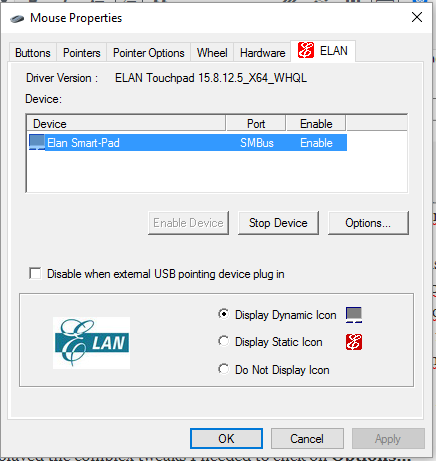
- Tamo ćete primiti postavke povezane s hardverskom podrškom za vašu dodirnu podlogu.
- Kao što je već navedeno, prema zadanim postavkama možete promijeniti samo redovite postavke.
- Za prikazane složene popravke na koje sam trebao kliknuti Opcije ...
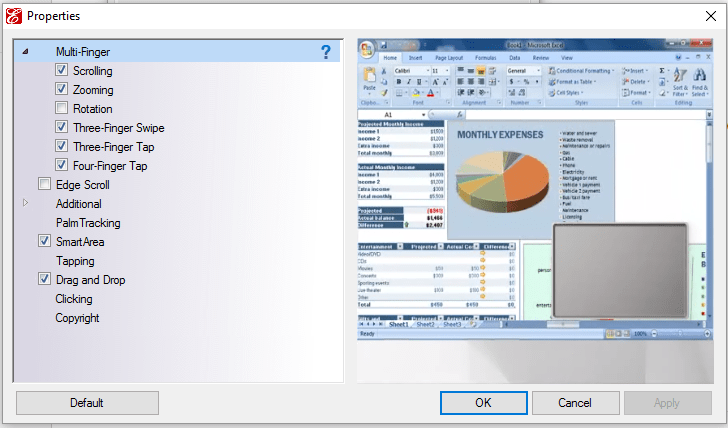
- I voila; sada su prikazane napredne postavke dodirne podloge.
- Odavde mogu odabrati prilagodbu i optimizaciju funkcije dodirne podloge u sustavu Windows 10.
Zabilježite: ako nema dovoljno postavki za dodirnu podlogu, prvo biste trebali ažurirajte upravljačke programe hardvera dodirne pločice. To možete učiniti posjetom službenom web mjestu proizvođača. Tamo ćete moći unijeti model svog računala ili prijenosnog računala i Windows firmware inačica koja pokreće vaš uređaj. Napokon ćete dobiti odgovarajuće upravljačke programe za svoj hardver. Nakon ažuriranja upravljačkih programa ponovite gore navedene korake još jednom i provjerite imate li sada više mogućnosti ili daljnjih mogućnosti podešavanja.
Ako ne možete pronaći napredne postavke dodirne podloge u sustavu Windows 10 (opcije koje se dobivaju razlikuju se od prethodno opisanih), podijelite neke snimke zaslona i vodit ćemo vas kroz njih.
POVEZANE PRIČE ZA PROVJERU:
- Microsoft donosi virtualnu dodirnu podlogu u sustav Windows 10
- Rješenje: Miš ili dodirna podloga ne rade u sustavu Windows 10
- Rješenje: Synaptics Touchpad onemogućen pri pokretanju sustava Windows